Modul ini memungkinkan Anda untuk mengonfigurasi xinetd , server super yang tujuannya mirip dengan inetd tetapi memiliki beberapa fitur tambahan. Seperti modul Layanan dan Protokol Jaringan, modul ini juga dapat ditemukan di bawah kategori Jaringan. Namun, ikonnya hanya akan muncul jika Webmin mendeteksi bahwa xinetd telah diinstal, yang dilakukan dengan mencari file /etc/xinetd.conf . Jika Anda telah mengkompilasi dan menginstalnya secara manual, Anda mungkin perlu membuat tautan simbolis ke lokasi sebenarnya xinetd.conf .
Halaman utama mencantumkan semua layanan yang memiliki program server yang ditetapkan, nomor port, protokol, program, dan status aktifnya. Layanan tanpa program tidak pernah ditampilkan, tidak seperti di modul Layanan Internet.
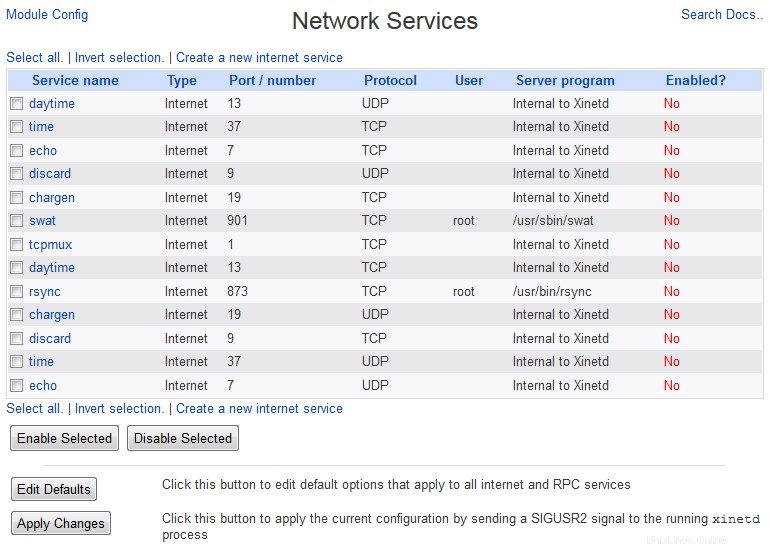 Layanan Jaringan
Layanan Jaringan Pada distribusi Linux yang menggunakan xinetd, sebagian besar paket program server menyertakan file yang menambahkan layanan yang sesuai ke daftar yang ditampilkan di halaman utama. Ini umumnya dinonaktifkan secara default, sehingga layanan tidak diaktifkan secara tiba-tiba saat Anda menginstalnya.
Jika Anda menggunakan sistem operasi berbeda tempat Anda menginstal xinetd, antarmuka pengguna akan sama persis seperti di Linux. Namun, paket program server mungkin tidak akan menyiapkan layanan saat diinstal.
Mengaktifkan atau mengedit layanan internet yang diperluas
Jika Anda ingin mengizinkan pengguna untuk mengambil email dari sistem Anda menggunakan protokol POP3 atau login melalui telnet, Anda perlu mengaktifkan layanan yang sesuai dalam modul ini, dengan asumsi layanan tersebut terdaftar di halaman utama. Jika tidak, Anda harus terlebih dahulu menginstal paket yang sesuai dari situs web atau CD distribusi Anda, yang akan menambahkan entri untuk layanan tersebut. Jika tidak, lihat bagian “Membuat layanan internet yang diperluas” di bawah.
Layanan yang ada juga dapat diubah dengan cara lain, misalnya untuk membatasi alamat IP klien yang diizinkan atau jumlah koneksi bersamaan. Untuk mengedit layanan, langkah-langkah yang harus diikuti adalah:
- Pada halaman utama modul Extended Internet Services, klik nama layanan yang ingin Anda edit. Ini akan membawa Anda ke formulir yang ditunjukkan di bawah ini.
- Nama layanan , Jenis soket dan Protokol semua opsi harus dibiarkan tidak berubah. Pelabuhan bidang hanya boleh diubah jika Anda tahu apa yang Anda lakukan.
- Untuk mengaktifkan layanan, setel Layanan diaktifkan? bidang ke Ya . Atau jika sudah diaktifkan dan Anda ingin mematikannya, pilih Tidak .
- Jika Anda ingin layanan hanya dapat diakses melalui satu alamat IP di server Anda, masukkan ke dalam Bind to address bidang. Ini dapat berguna jika Anda memiliki beberapa antarmuka IP virtual di sistem Anda dan ingin server yang berbeda mendengarkan di alamat yang berbeda.
- Sebagian besar bidang di bawah Opsi program server dapat dibiarkan tidak berubah, kecuali jika Anda ingin membatasi jumlah beban yang diberikan layanan pada sistem Anda. Jika demikian, Anda dapat menyetel bidang *Maks server serentak* ke jumlah maksimum proses server yang boleh dijalankan pada satu waktu. *Koneksi maksimum per detik* dan Delay jika maksimum tercapai bidang dapat diatur untuk membatasi tingkat di mana klien diizinkan untuk terhubung dan jumlah waktu layanan dinonaktifkan jika tingkat itu terlampaui.
- Untuk mengontrol dari alamat mana klien diizinkan untuk terhubung, gunakan bidang di Kontrol akses layanan bagian. Jika Izinkan akses dari disetel ke Hanya host yang terdaftar , hanya alamat IP (seperti 192.168.1.55 ), host (seperti server.foo.com ) dan jaringan (seperti 192.168.1.0/24 ) yang dimasukkan akan diizinkan. Jika Tolak akses dari disetel ke Hanya host yang terdaftar , host, alamat IP, dan jaringan yang dimasukkan akan dicegah untuk terhubung. Jika klien cocok dengan entri di kedua daftar, entri paling spesifik akan digunakan untuk menentukan apakah akses diizinkan atau ditolak. Misalnya, jika 192.168.1.10 diizinkan dan 192.168.1.0/24 ditolak maka klien dengan alamat IP 192.168.1.10 akan dapat terhubung.
- Jika Anda ingin membatasi waktu penggunaan layanan, isi Izinkan akses pada waktu tertentu bidang. Itu harus dalam format HH:MM-HH:MM, seperti 9:00_-_17:00 untuk memungkinkan akses selama jam kerja normal.
- Klik tombol Simpan tombol ketika Anda selesai membuat perubahan. Selama Anda tidak melakukan kesalahan, browser akan kembali ke halaman utama modul.
- Klik tombol Terapkan Perubahan untuk mengaktifkan modifikasi Anda.
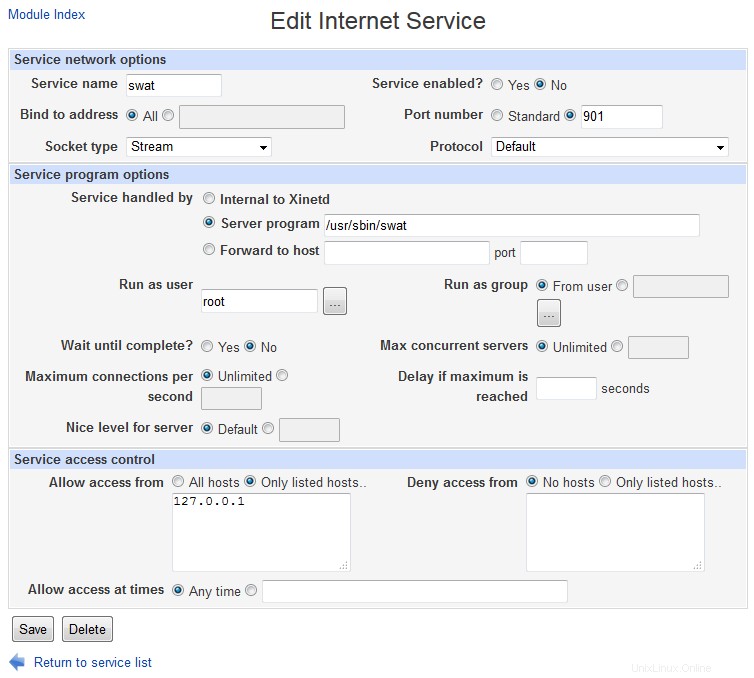 Mengedit layanan internet yang diperluas
Mengedit layanan internet yang diperluas Jika Anda ingin menghapus layanan secara total, Anda dapat mengklik tombol Hapus tombol pada formulir pengeditan sebagai gantinya. Namun, biasanya lebih baik untuk menonaktifkannya saja sehingga dapat dengan mudah dihidupkan kembali nanti.
Membuat layanan internet yang diperluas
Jika Anda ingin mengaktifkan protokol yang tidak ada dalam daftar di halaman utama atau mengarahkan lalu lintas dari port tertentu ke host lain, maka Anda perlu membuat layanan baru menggunakan modul ini. Program server yang sesuai untuk layanan harus diinstal terlebih dahulu, kecuali jika Anda mengatur pengalihan. Langkah-langkah yang harus diikuti adalah:
- Klik pada Buat layanan internet baru di atas atau di bawah daftar di halaman utama. Ini akan membawa Anda ke formulir pembuatan, mirip dengan yang ada di Gambar 15-5.
- Jika layanan untuk protokol standar seperti telnet atau jari, masukkan namanya di Nama layanan bidang. Nomor port kemudian dapat dibiarkan diatur ke Standar . Jika tidak, masukkan nama unik ke dalam Nama layanan dan atur Nomor port ke port yang Anda inginkan untuk didengarkan oleh layanan.
- Jika Anda ingin layanan hanya dapat diakses melalui satu alamat IP di server Anda, masukkan ke dalam Bind to address bidang. Ini dapat berguna jika Anda memiliki beberapa antarmuka IP virtual di sistem Anda dan ingin server yang berbeda mendengarkan di alamat yang berbeda.
- Setel Protokol ke protokol yang Anda inginkan untuk digunakan oleh layanan, biasanya TCP. Bidang Jenis soket harus disetel ke Stream untuk layanan protokol TCP, atau Datagram untuk layanan UDP.
- Jika layanan Anda akan menggunakan program server, setel opsi *Layanan ditangani oleh* ke Program server opsi dan masukkan perintahnya dan argumen apa pun ke dalam bidang di sebelahnya – misalnya /usr/sbin/in.telnetd –a. Jika layanan hanya mengalihkan lalu lintas ke host lain, pilih opsi *Redirect to host* dan masukkan nama host dan port tujuan di bidang yang sesuai.
- Dalam Jalankan sebagai pengguna bidang, masukkan nama pengguna Unix yang akan menjalankan program server. Ini tidak diperlukan untuk layanan pengalihan.
- Kecuali program server selalu selesai dengan sangat cepat, setel Tunggu hingga selesai kolom ke Tidak . Jika Anda membiarkannya disetel ke Ya , xinetd tidak akan memproses koneksi lagi sampai program selesai.
- Untuk membatasi kecepatan koneksi klien, setel *Server serentak maksimum* dan Koneksi maksimum bidang per detik seperti yang dijelaskan di bagian “Mengaktifkan atau mengedit layanan internet yang diperluas” di atas.
- Untuk membatasi alamat dari mana klien dapat terhubung atau waktu di mana koneksi diizinkan, setel bidang di bawah Kontrol akses layanan seperti yang dijelaskan pada bagian di atas.
- Setelah selesai, klik tombol Buat tombol. Jika tidak ada kesalahan dalam formulir, Anda akan kembali ke halaman utama di mana layanan baru Anda sekarang harus terdaftar.
- Klik tombol Terapkan Perubahan tombol untuk mengaktifkan layanan.
Setelah layanan dibuat, Anda dapat mengujinya dengan menjalankan telnet localhost portnumber di Shell Prompt di sistem Anda. Anda dapat mengedit atau menghapus layanan Anda kapan saja dengan mengikuti petunjuk di bagian sebelumnya.
Mengedit opsi default
Ada beberapa opsi global yang berlaku untuk semua layanan yang ditangani oleh xinetd, untuk logging dan kontrol akses IP. Untuk mengedit opsi ini, langkah-langkah yang harus diikuti adalah:
- Klik Edit Default tombol di bagian bawah halaman utama modul, yang akan membawa Anda ke formulir opsi default.
- Untuk membatasi alamat dari mana klien dapat terhubung ke layanan apa pun, isi Izinkan akses dari dan *Tolak akses dari* bidang. Mereka menerima input yang sama dengan bidang dengan nama yang sama pada formulir layanan, seperti yang dijelaskan di bagian “Mengaktifkan atau mengedit layanan internet yang diperluas” di atas. Kontrol akses IP apa pun yang dikonfigurasi untuk layanan individual akan menggantikan pengaturan default yang Anda masukkan di formulir ini.
- Agar xinetd masuk ke syslog, setel mode pencatatan Xinetd field ke Masuk ke fasilitas syslog dan memilih fasilitas dan prioritas yang harus digunakan. Bab 13 menjelaskan secara rinci cara mengkonfigurasi file log tempat pesan dari xinetd akan ditulis, berdasarkan prioritas dan fasilitas yang dipilih. Biasanya, ini adalah opsi default dan terbaik. Jika Anda ingin xinetd masuk langsung ke file, pilih Log to file opsi dan masukkan jalur file log ke bidang di sebelahnya. Agar pesan peringatan dicatat ketika file menjadi terlalu besar, masukkan ukuran file dalam byte ke dalam Batas file lunak bidang. Untuk menetapkan batas ukuran file yang tidak akan pernah terlampaui, isi kolom *Hard file limit*. Jika batas lunak diatur tetapi batas keras tidak, maka defaultnya adalah 1% lebih dari batas lunak. Jika tidak ada yang disetel, file log akan bertambah selamanya – yang dapat menyebabkan semua ruang disk Anda dikonsumsi oleh penyerang yang membuat jutaan koneksi ke xinetd. Untuk menonaktifkan logging sama sekali, setel mode logging Xinetd bidang untuk Menonaktifkan pencatatan .
- Untuk mengontrol peristiwa mana yang dicatat, pilih opsi yang sesuai dari bidang *Pada koneksi berhasil *log dan *Pada log koneksi gagal*.
- Setelah selesai, klik tombol Simpan tombol. Selama tidak ada kesalahan dalam input Anda, Anda akan dikembalikan ke halaman utama modul.
Klik tombol Terapkan Perubahan untuk mengaktifkan default baru.
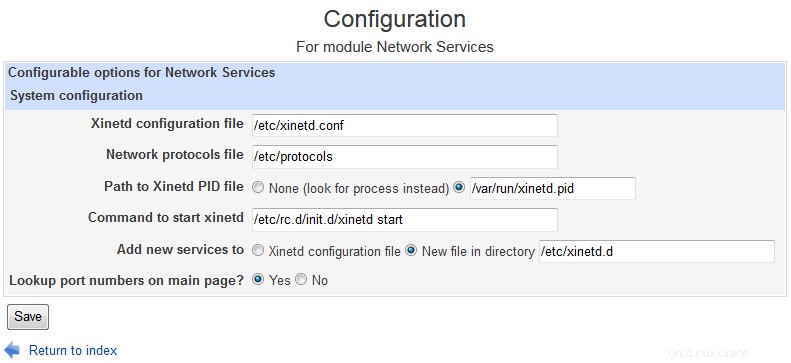 Konfigurasi
Konfigurasi